Comment tout transférer de l'ancien iPhone vers le nouvel iPhone
Miscellanea / / August 04, 2021
Annonces
Ce n'est pas une nouvelle que les utilisateurs d'iPhone aiment surtout mettre à niveau leur téléphone de temps en temps. Cependant, lorsque vous le faites, vous devrez également transférer vos données de votre ancien iPhone vers le nouveau. Désormais, la plupart des gens restent bloqués lors du transfert de leurs données entre les appareils. C'est parce que la plupart des utilisateurs ne sont pas familiarisés avec le processus de mise en œuvre.
Je me souviens d'avoir acheté un nouveau smartphone et je ne savais pas trop comment transférer tous mes contacts, vidéos, images et autres données de l'ancien iPhone vers mon nouvel iPhone. Ma meilleure chance était iTunes, mais c'est aussi un peu compliqué et chronophage. Mais j'ai rapidement trouvé un moyen simple de transférer toutes mes données de l'ancien au nouvel iPhone.
Si vous aussi êtes coincé dans une situation similaire, nous espérons que nous aurons la solution à votre problème. Cet article contient plusieurs moyens de transférer instantanément vos données entre vos appareils Apple sans effort.
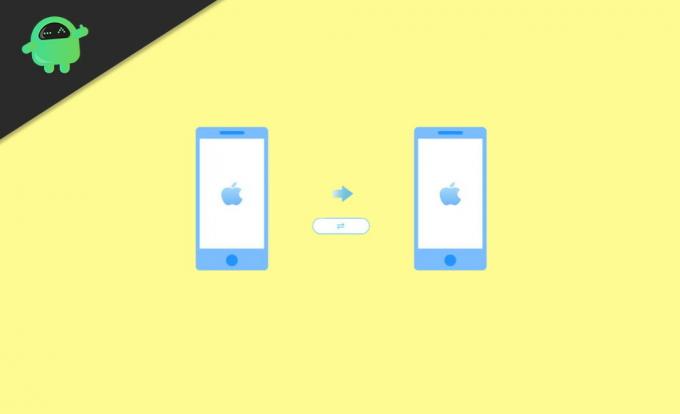
Annonces
Table des matières
-
1 Comment tout transférer de l'ancien iPhone vers le nouvel iPhone?
- 1.1 Méthode 1: transfert de données à l'aide du démarrage rapide
- 1.2 Méthode 2: transférer des données à l'aide d'iCloud
- 1.3 Méthode 3: transférer des données à l'aide d'iTunes
- 2 Conclusion
Comment tout transférer de l'ancien iPhone vers le nouvel iPhone?
Premièrement, il existe trois façons de transférer toutes vos données de votre ancien vers votre nouvel iPhone. On pourrait éventuellement tout transférer en utilisant QuickStart, iCloud ou iTunes.
Méthode 1: transfert de données à l'aide du démarrage rapide
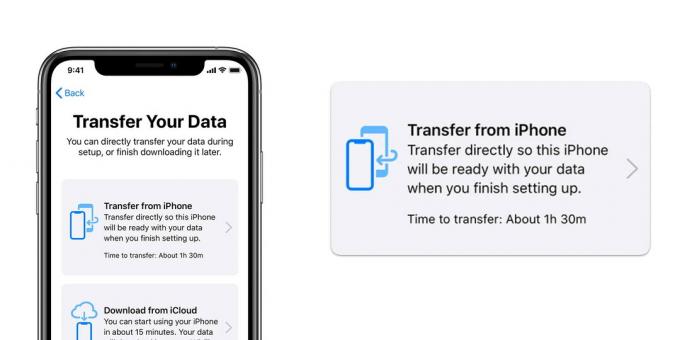
- Tout d'abord, rapprochez vos deux iPhone l'un de l'autre.
- Activez Bluetooth sur votre ancien iPhone et allumez le nouveau.
- Cela affichera l'écran de démarrage rapide sur votre ancien iPhone vous demandant de configurer un nouvel appareil.
- Cliquez sur Continuer.
- Votre nouvel iPhone affichera immédiatement une animation à l'écran. Scannez cette image avec votre ancien iPhone.
- Une fois les téléphones connectés, attendez un moment jusqu'à ce que les données et les paramètres requis migrent d'un appareil à l'autre. Assurez-vous que les deux iPhones sont maintenus proches.
- Entrez maintenant votre mot de passe et votre identifiant Apple de votre ancien à votre nouvel iPhone.
- Complétez avec la configuration de votre Face ID et Touch ID sur votre nouvel appareil.
- Enfin, il vous demandera si vous souhaitez restaurer les données de votre ancien appareil et d'iCloud récent. Cliquez sur OK pour tout restaurer sur votre nouvel iPhone.
- Par défaut, les paramètres tels que l'emplacement, Siri, etc. sur votre nouveau téléphone seront les mêmes que sur votre ancien téléphone. Cependant, vous pouvez les modifier quand vous le souhaitez.
Méthode 2: transférer des données à l'aide d'iCloud

Pour transférer les fichiers via iCloud, vous devez d'abord sauvegarder toutes vos données d'iCloud sur votre ancien iPhone. Pour sauvegarder, suivez simplement les étapes ci-dessous:
- Connectez votre iPhone à un réseau Wi-Fi fiable.
- Accédez aux paramètres de votre appareil.
- Appuyez sur votre nom et accédez à iCloud.
- Sélectionnez maintenant Sauvegarde iCloud et cliquez sur Sauvegarder maintenant.
- Attendez un moment, et dès que la sauvegarde est terminée sur votre ancien iPhone, il est temps de configurer le nouvel appareil.
- Allumez votre nouvel iPhone et commencez par sélectionner votre région et votre langue préférée.
- Suivez les instructions à l'écran jusqu'à ce que vous atteigniez la section Applications et données.
- Ensuite, sélectionnez «Restaurer à partir de la sauvegarde iCloud» et connectez-vous avec votre identifiant Apple.
- Sélectionnez maintenant la dernière sauvegarde effectuée sur votre ancien iPhone.
- Enfin, vos données commenceront à être transférées de l'ancien iPhone vers le nouveau.
- Attendez que le processus soit terminé et passez aux étapes suivantes pour terminer la configuration de votre iPhone.
Méthode 3: transférer des données à l'aide d'iTunes

Annonces
- Accédez à l'app iTunes.
- Connectez l'ancien appareil à un PC.
- Suivez les étapes mentionnées à l'écran et cliquez sur l'icône iPhone dans la barre d'outils.
- Pour transférer tous vos mots de passe enregistrés en plus de quelques autres données, il vous suffit de cliquer sur l’option «Crypter la sauvegarde».
- Maintenant, définissez un mot de passe pour le fichier de sauvegarde et cliquez sur sauvegarde maintenant.
- Une fois la sauvegarde terminée, allumez votre nouvel iPhone.
- Dès la première étape elle-même, suivez les instructions données à l'écran.
- Lorsque vous atteignez la section Applications et données, cliquez sur Restaurer à partir de la sauvegarde iTunes.
- Branchez le nouvel appareil sur votre PC.
- Ouvrez iTunes et sélectionnez l'icône iPhone sur l'écran de votre ordinateur.
- Cliquez sur l'option Restaurer la sauvegarde et sélectionnez le dernier fichier de sauvegarde.
- Puisque vous avez protégé votre fichier de sauvegarde par mot de passe, saisissez le mot de passe pour accéder au fichier.
- Gardez votre iPhone connecté au PC jusqu'à ce que le processus de transfert de fichiers soit terminé.
- une fois terminé, suivez attentivement le reste des instructions et terminez la configuration de votre appareil.
Restaurer les discussions Whatsapp et d'autres données d'application
Toutes les méthodes ci-dessus vous apporteront des messages, des contacts et des photos et d'autres paramètres sur votre nouvel iPhone. Cependant, si vous souhaitez transférer tout votre historique de discussion Whatapp et d'autres données d'application, nous vous recommandons d'utiliser l'option de sauvegarde et de restauration de WhatsApp en allant dans Whatsapp> Paramètres> Chat sauvegarde.
Vous pouvez également essayer d'autres services de transfert de données tiers tels que Ease US Mobimove ou Dr.fone. Ils facturent des frais minimes, mais ils facilitent l'ensemble du processus.
Conclusion
Donc, vous voyez, transférer des données de votre ancien iPhone vers votre nouvel iPhone n'est pas un gros problème après tout. En fait, vous pouvez transférer presque tout, y compris vos données de santé et d'activité sur votre nouvel appareil. J'espère que la prochaine fois que vous mettrez à niveau votre iPhone, vous ne rencontrerez aucun problème, du moins avec le transfert des fichiers. Cependant, si vous rencontrez un problème entre ces étapes et que vous ne parvenez pas à effectuer un transfert réussi, commentez vos problèmes ci-dessous et nous essaierons de trouver une solution.
Le choix des éditeurs:
- UltFone WhatsApp Transfer: vous aide à transférer les discussions WhatsApp d'Android vers iOS
- Guide de sauvegarde et de restauration de la base de données locale WhatsApp
- Comment puis-je empêcher la restauration de mon iPhone et de mon iPad à partir d'iCloud | Guider
- Comment vérifier la progression de la sauvegarde de la restauration iCloud sur iPhone ou iPad
- Exécutez la sauvegarde pour iPhone ou iPad vers Mac dans macOS Catalina à l'aide du Finder
Rahul est un étudiant en informatique qui s'intéresse énormément au domaine de la technologie et de la crypto-monnaie. Il passe la plupart de son temps à écrire ou à écouter de la musique ou à voyager dans des endroits inconnus. Il croit que le chocolat est la solution à tous ses problèmes. La vie arrive et le café aide.


![Comment installer Stock ROM sur Evertek V6 [Firmware Flash File / Unbrick]](/f/fb4c9deb3d195c8a884b13d4e66df9b3.jpg?width=288&height=384)
